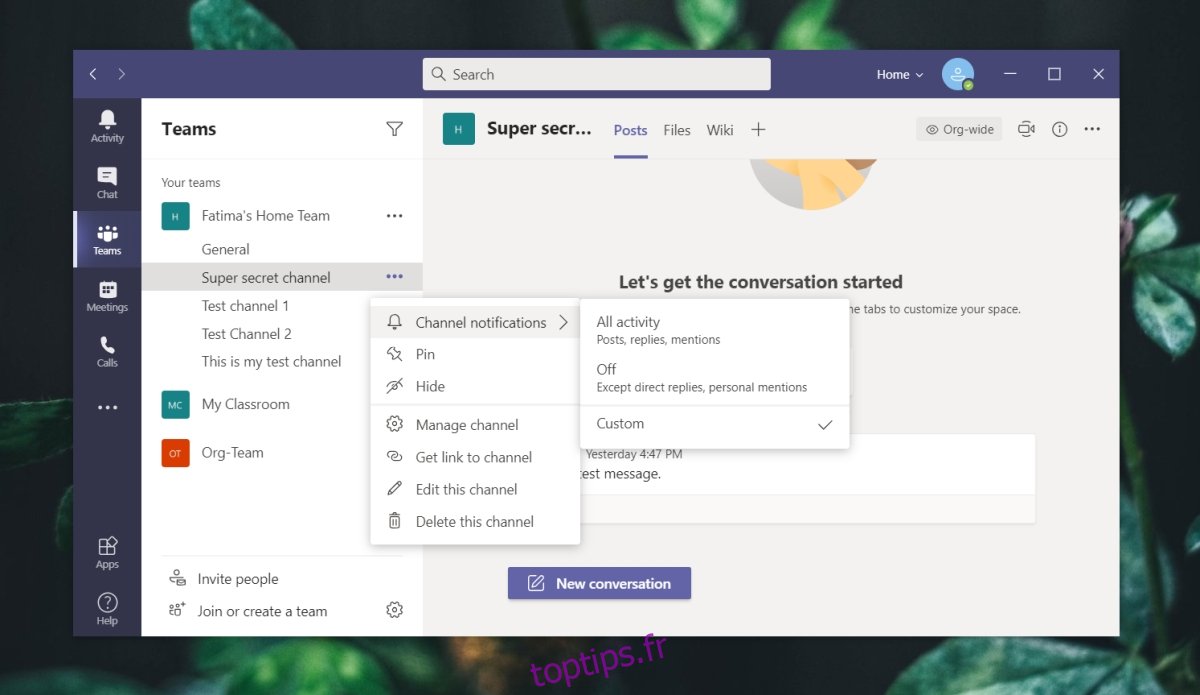Microsoft Teams a des canaux et des conversations ont lieu au sein de ces canaux. Les conversations elles-mêmes sont threadées, donc dans un canal, il y a plusieurs threads. Les conversations filetées permettent de tenir différents sujets ou discussions sur un seul canal.
En règle générale, les applications de chat qui ont des canaux (Discord, Slack, Telegram) n’offrent pas la même expérience de discussion bien que les utilisateurs puissent répondre à un message particulier.
Comme pour toute application de chat complexe, suivre une conversation, même avec des fils et des canaux, peut être compliqué. Il y a toujours beaucoup à dire et tout n’est pas pertinent pour tout le monde.
Table des matières
Mettre un canal en sourdine dans Microsoft Teams
Un canal ajouté pour une équipe peut être visible pour tout le monde ou pour quelques membres sélectionnés de l’équipe. Ce paramètre est à la discrétion de l’administrateur de l’équipe. Si vous faites partie d’une chaîne que vous n’avez pas besoin de suivre, vous pouvez la désactiver.
Ouvrez Microsoft Teams.
Accédez à l’onglet Équipes.
Sélectionnez une équipe.
Cliquez sur le bouton Plus d’options à côté de la chaîne que vous souhaitez désactiver.
Sélectionnez Notifications de chaîne.
Pour désactiver toutes les notifications de la chaîne, sélectionnez «Non».
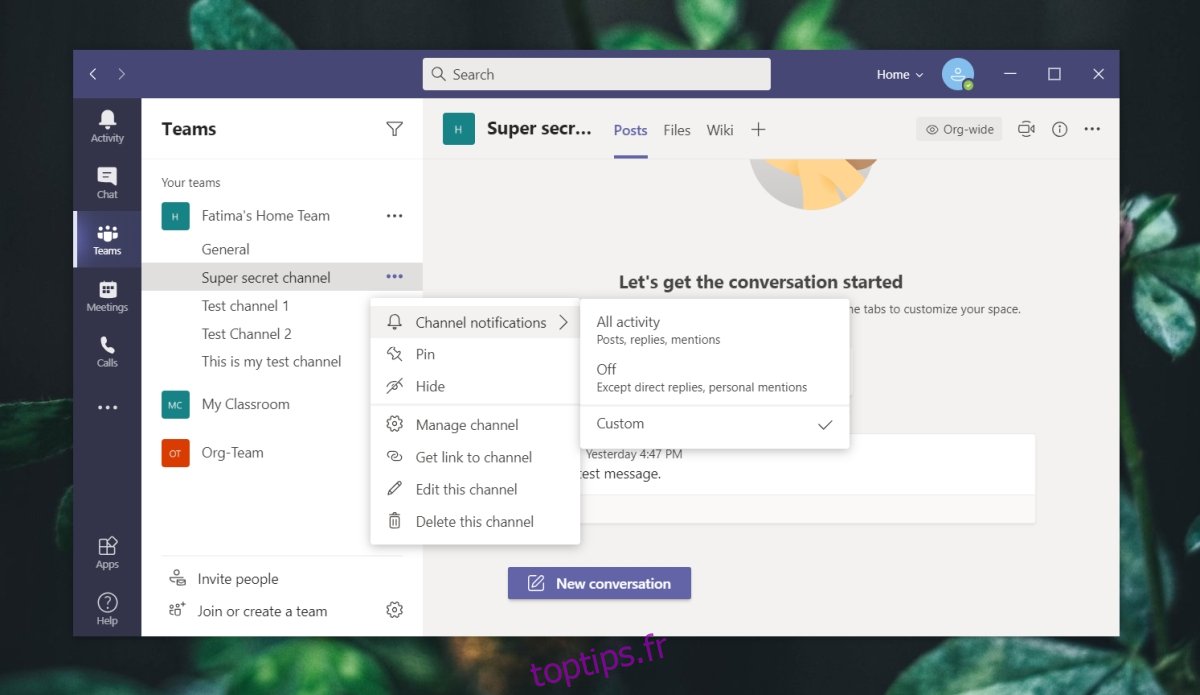
Vous pouvez définir des notifications personnalisées en sélectionnant Personnalisé et en choisissant le type de message qui déclenchera une notification.
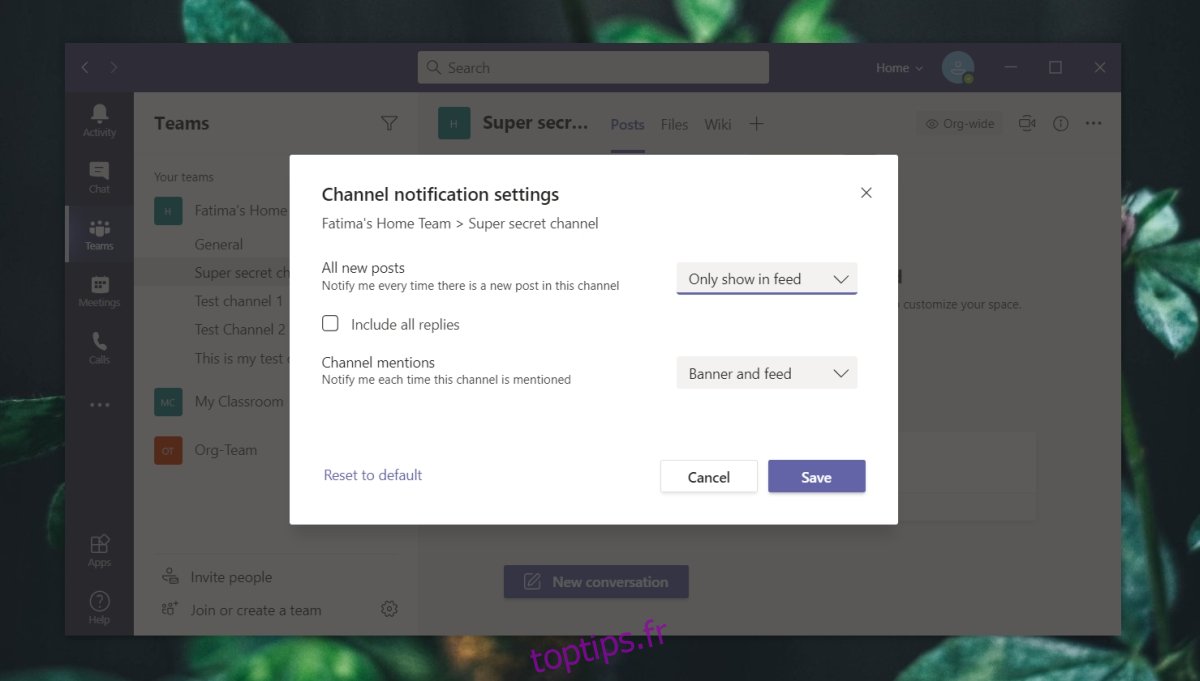
Désactiver les notifications de message dans Microsoft Teams
Vous pouvez conserver les notifications pour un canal activées, mais les désactiver pour un fil de messages particulier dans le même canal.
Ouvrez Microsoft Teams.
Sélectionnez l’onglet Équipes.
Sélectionnez une chaîne.
Trouvez le message que vous souhaitez désactiver.
Cliquez sur le bouton Plus d’options en haut à droite du message.
Sélectionnez Désactiver les notifications.
Pour réactiver les notifications, suivez les étapes ci-dessus, mais sélectionnez l’option Activer les notifications dans le menu.
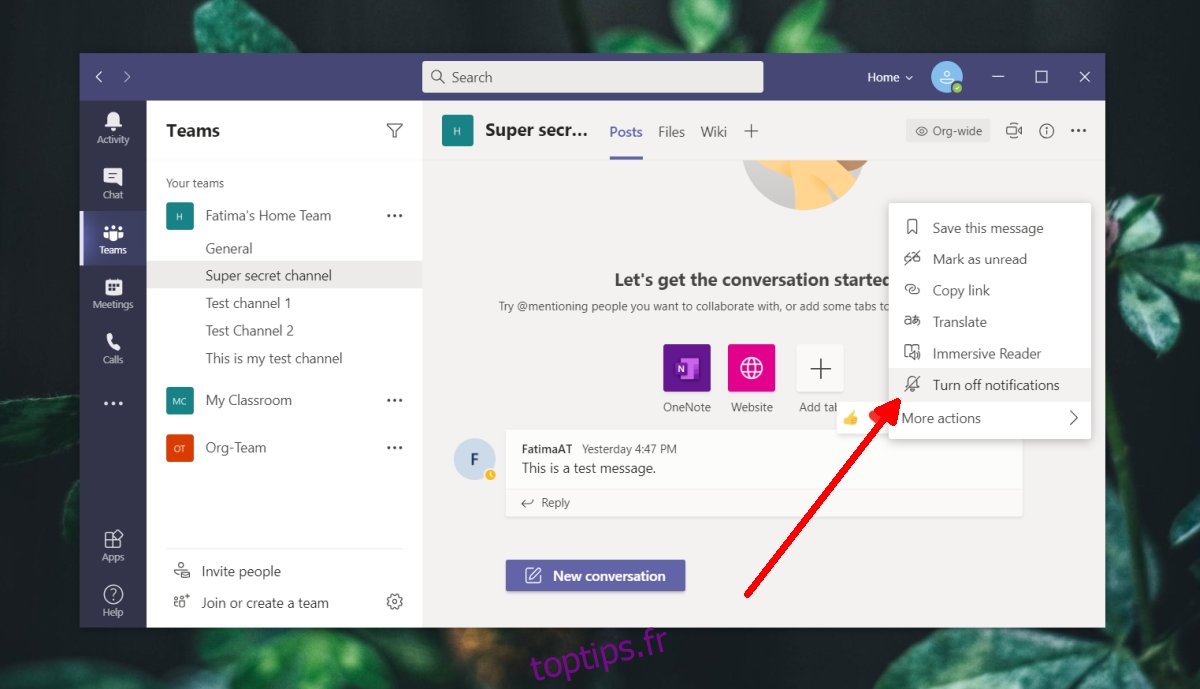
Un mot d’avertissement
Microsoft Teams n’est pas comme Slack ou Discord. Ces applications ont la possibilité d’alerter tout le monde à un message en utilisant des balises comme ici ou tous. Dans Microsoft Teams, si vous désactivez un message ou un canal, vous risquez de manquer un message important lorsqu’il est destiné à tout le monde.
Soyez prudent lorsque vous choisissez de désactiver quelque chose. Si vous ne savez pas si un message peut être mis en sourdine ou non, envisagez de le répéter à la place. De cette façon, vous pourrez revenir à la conversation lorsque vous aurez le temps au lieu de la manquer complètement.
Conclusion
Microsoft Teams est incroyablement complexe et est destiné aux grandes équipes. Il est surprenant que l’application n’ait pas une meilleure gestion des messages et des notifications. Par rapport à cette application, Discord offre un meilleur contrôle plus précis à tout le monde pour le type de messages auxquels ils sont alertés.